Лучшее программное обеспечение для удаления цифрового управления ограничениями аудиокниг
Есть ли какое-либо программное обеспечение для удаления цифрового управления ограничениями из моих собственных звуковых аудиокниг? Я купил много аудиокниг Audible на своей Windows, и моя Windows активирована для Audible. Есть ли способ преобразовать их в M4A или MP3?
Ответ - да. Ondesoft iTunes Converter для Mac / Windows - это такой мощный инструмент для удаления цифрового управления ограничениями для преобразования любых аудиокниг, которые можно воспроизводить в iTunes, в более популярные Mp3, M4A и т. д. Он работает со скоростью 16X и сохраняет все оригинальные идентификационные теги и главы. Удалив защиту аудиокниг DRM с помощью Ondesoft Audible Converter, вы можете наслаждаться всеми своими аудиокнигами на любых популярных MP3-плеерах, таких как iPod, PSP, Zune, Creative Zen и т. д.
Он также обеспечивает индивидуальное преобразование для установки выходных параметров аудиокниг, таких как кодек, битрейт, частота дискретизации и количество каналов в соответствии с вашими потребностями.
Этот учебник покажет вам, как удалить цифровое управление ограничениями аудиокниги с помощью Ondesoft iTunes Converter . Мы возьмем в качестве примера версию Windows.
1. Загрузите, установите и запустите Ondesoft iTunes Converter для Windows, и iTunes запускается автоматически. Обратите внимание, что Ondesoft iTunes Converter автоматически загружает вашу библиотеку iTunes, поэтому убедитесь, что аудиокниги, из которых вы хотите удалить цифровое управление ограничениями, были добавлены в вашу библиотеку iTunes.
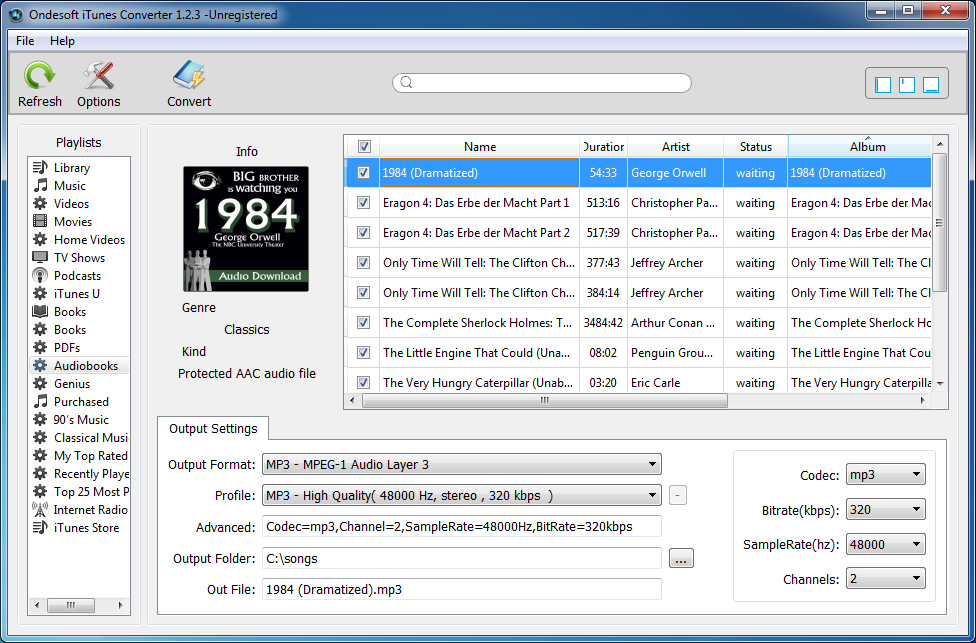
2. Нажмите «Аудиокниги» в левом столбце «Списки воспроизведения», и вы увидите все свои аудиокниги, перечисленные в правой части интерфейса. Установите флажок перед аудиокнигой, из которой вы хотите удалить цифровое управление ограничениями. Вы можете найти свою аудиокнигу в верхней части интерфейса.
3. Выберите выходной формат. Ondesoft iTunes Converter для Windows поддерживает 8 выходных форматов: MP3, M4A, AC3, AIFF, AU, FLAC, M4R, MKA. Выберите тот, который вам нравится. Если вы хотите сохранить оригинальные главы аудиокниг, выберите формат M4A.
Профиль: Вот предварительно разработанные варианты качества на ваш выбор: Высокий, Хороший, Нормальный и Низкий. Каждый из них представляет различные комбинации Bitrate и SampleRate для каждого формата. Более высокое качество также означает больший размер файла. Выберите подходящий.
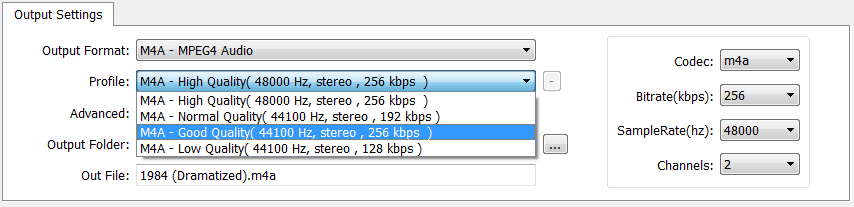
Вы также можете настроить битрейт, SampleRate и значение каналов с правой стороны и сохранить их для дальнейшего использования.
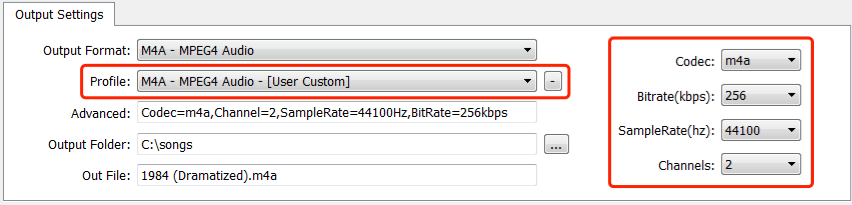
Дополнительно: Показывает подробную информацию о параметрах выбранного вами профиля.
Выходная папка: место назначения вашей выходной аудиокниги.
Out File: Имя выходного файла. Однако вы не можете изменить имя здесь. Нажмите значок «Параметры» на панели инструментов, чтобы установить формат имени выходного файла:
Имя файла может включать заголовок, исполнителя, альбом, TrackID и DiskID.
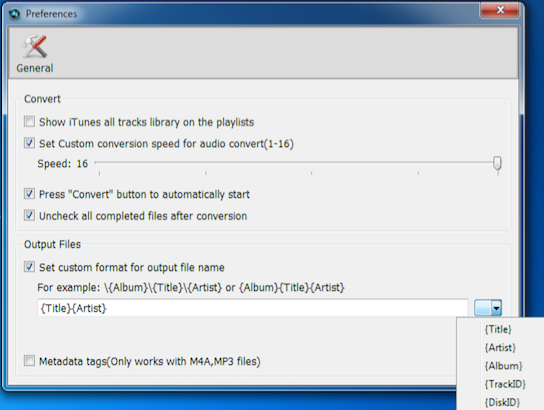
Например, если вы хотите, чтобы имя выходного файла включало название и исполнителя, щелкните их в раскрывающемся списке, а затем имя аудиокниги автоматически изменится на
4. После всех этих настроек нажмите значок «Преобразовать» на панели инструментов.
Скоро вы получите аудиокниги без цифрового управления ограничениями.
Sidebar
Ondesoft iTunes Converter
Статьи по теме
- Как конвертировать песни, альбомы или плейлисты Spotify в MP3?
- Как перенести музыку M4P из iTunes на Android?
- Как загрузить медиафайлы iTunes в Google Play?
- Лучшие 3 способа конвертировать M4A в MP3
- Как конфертировать MP3 в M4R?
- iTunes Ripper - Rip песни, фильмы, телешоу и аудиокниги без DRM из iTunes








